使用批处理命令注册运行mysql数据库,无需注册mysql服务,可以在任意电脑登录使用
发布时间:2021-06-18使用批处理mysql/71.html">命令初始化和开启mysql服务,移植数据库之后可以直接运行访问,对于学习数据库的人来说特别的方便哦.
我们可以从mysql官网下载官方社区版本的mysql:
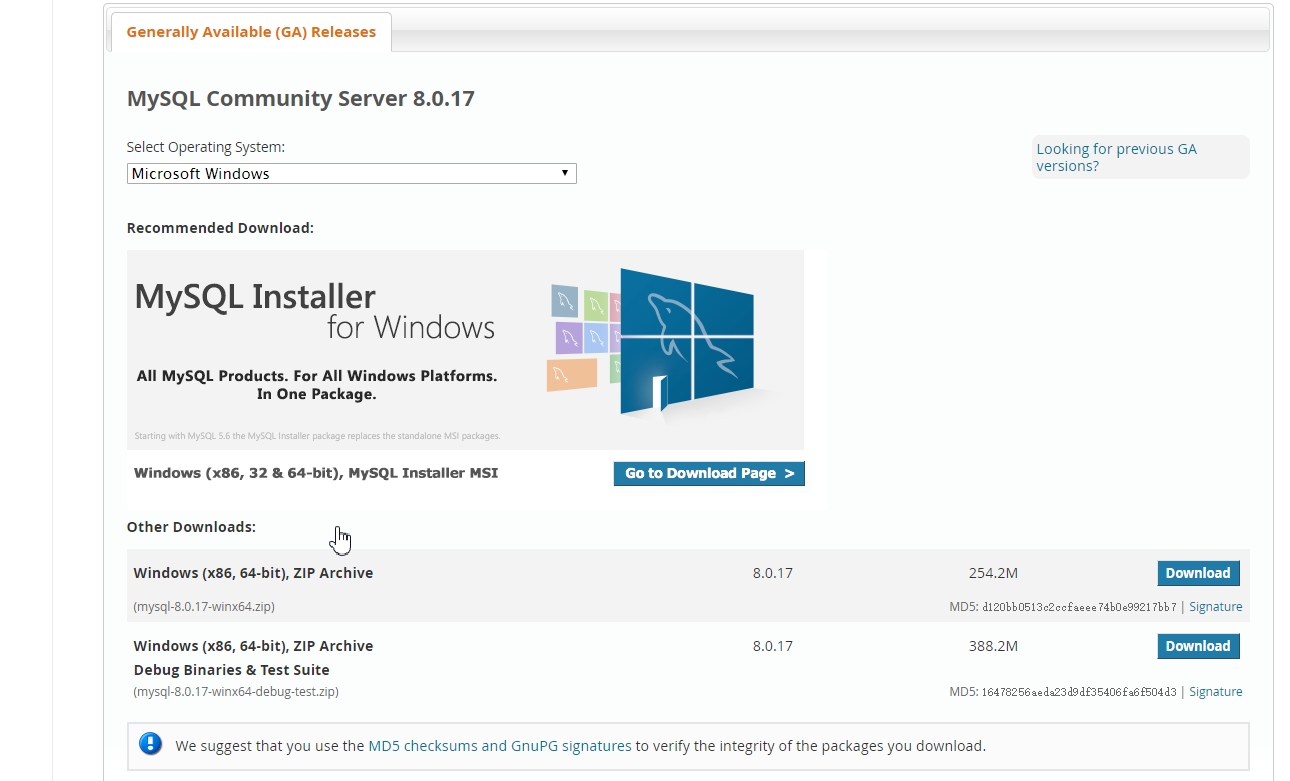
这里使用之前下载的8.0.15来模拟演示:
我们可以看到路径中是不存在data文件夹和ini配置文件的,我们需要自己添加,首先新建一个data文件夹:

然后新建一个txt文档,作为我们的配置文件,需要添加如下内容:
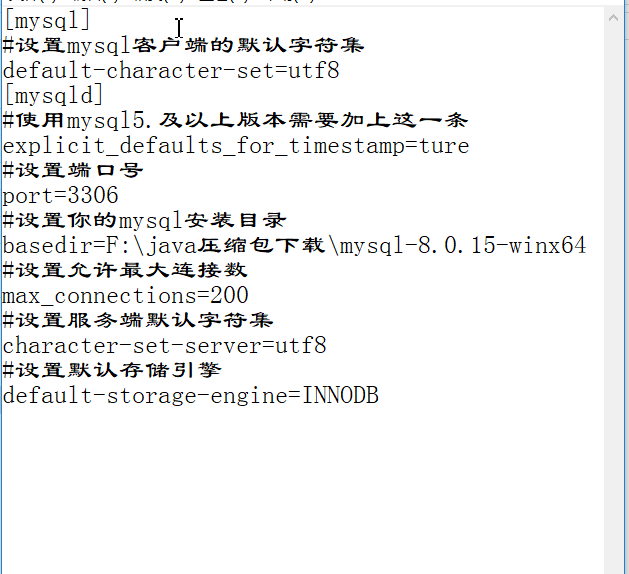
[mysql]
#设置mysql客户端的默认字符集
default-character-set=utf8
[mysqld]
#使用mysql5.及以上版本需要加上这一条
explicit_defaults_for_timestamp=ture
#设置端口号
port=3306
#设置你的mysql安装目录
basedir=F:\java安装包下载\mysql-8.0.15-winx64
#设置允许最大连接数
max_connections=200
#设置服务端默认字符集
character-set-server=utf8
#设置默认存储引擎
default-storage-engine=INNODB
然后修改文件名为my.ini.
再新建一个txt文本写我们的批处理命令:

"F:\java安装包下载\mysql-8.0.15-winx64\bin\mysqld" --defaults-file="F:\java安装包下载\mysql-8.0.15-winx64\my.ini" --initialize --console
两个路径代表的就是mysqld的位置以及my.ini配置文件的位置,当然你也可以使用相对路径代替,不过这里建议将这行代码复制到才cmd窗口中运行,直接修改为.bat文件运行如果报错了看不到报错内容:
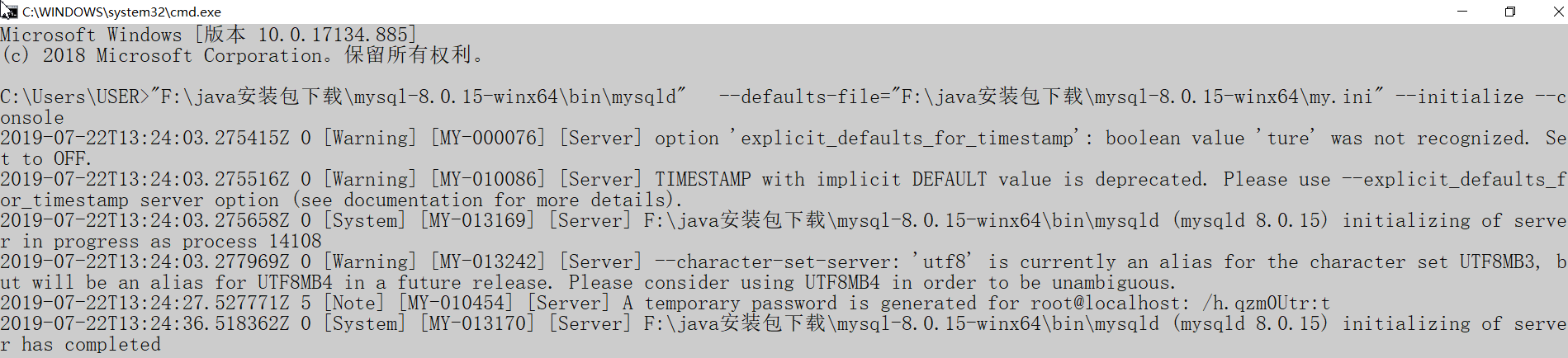
成功运行后得到这个页面,一定要记住导数第三行最后生成的root用户的临时密码,否则到时候很麻烦(这里运行的时候我修改了路径最外层的文件夹名)
这时候我们再次打开之前的文本文档,将里面的--initialize删除,修改文件名为Mysql.bat

运行这个文件(在这之前要关闭电脑原有的mysql服务):
运行成功之后这个页面会一直闪:
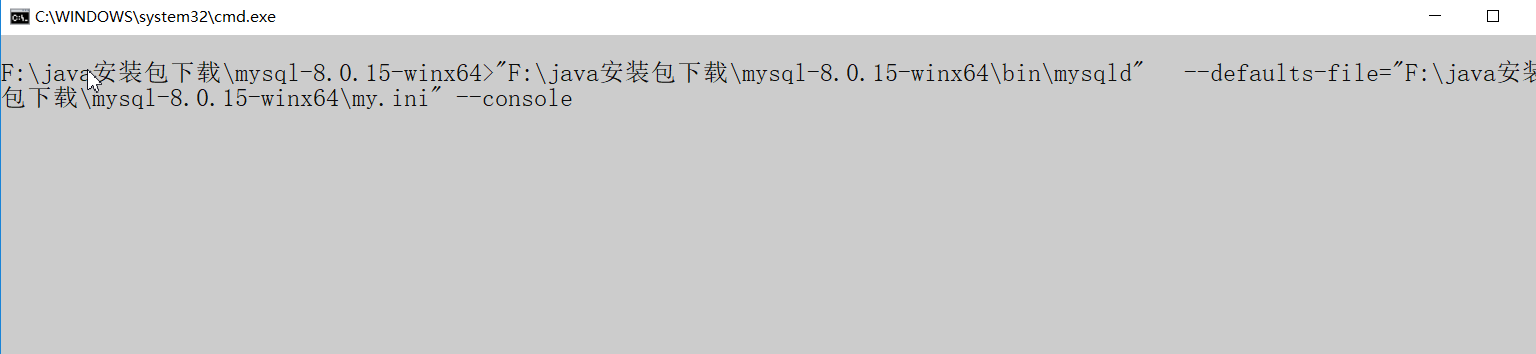
不要关闭这个页面,他就是你的mysql服务,我们进入到mysql安装路径的bin文件夹下,运行cmd窗口,用临时密码登录数据库:
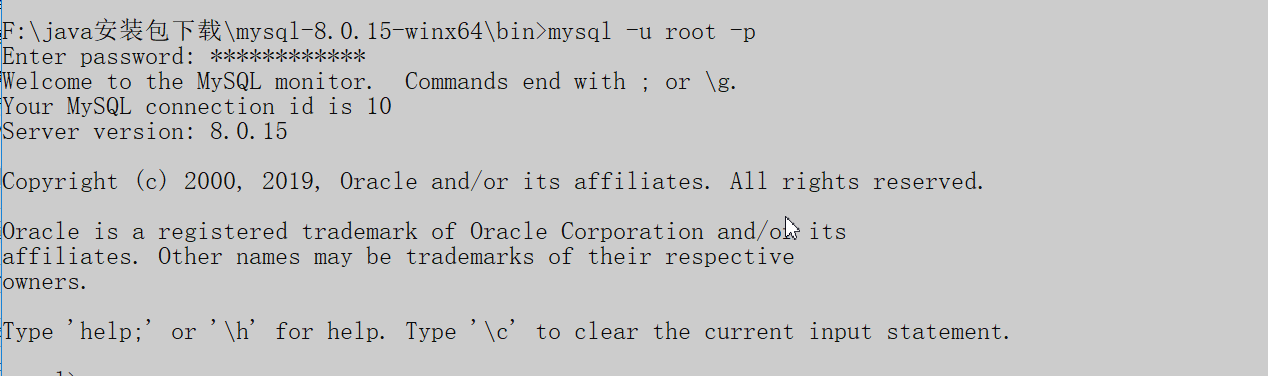
然后我们需要修改数据库密码,修改数据库密码:
如果使用的是mysql5.7及之前的版本,应该可以使用set password = password("your_password");来修改密码
我们可以退出这次登录,然后用自己的密码来看看是否修改成功,然后查看我们的字符集:
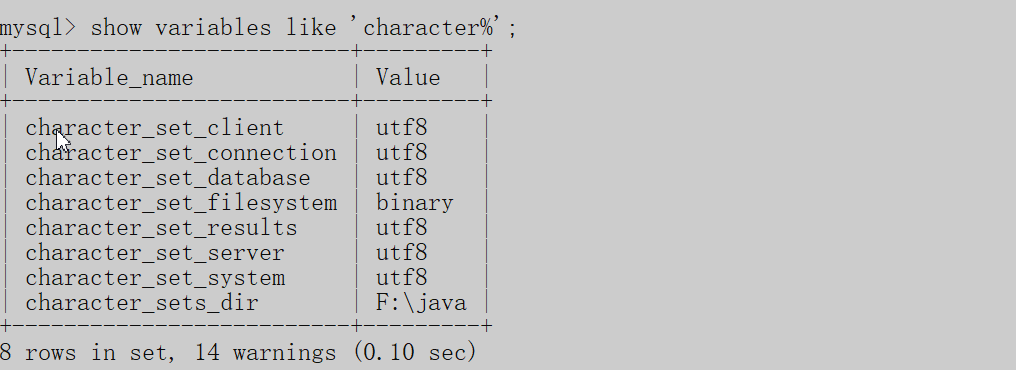
到这里这个数据库就算是配置完了,以后我们拷贝这个数据库,只需要将这个文件夹移动,然后修改my.ini中的安装路径以及.bat文件中的路径就可以再次运行这个数据库了..





